At købe en brugt Macbook er meget anderledes end at købe en brugt Windows-pc. Mens mange mennesker opdaterer deres pc'er og Windows-baserede bærbare computere regelmæssigt, er Mac-fans typisk langsomme med deres opgraderinger. Macs og især MacBooks er bygget mere robust, og den høje kvalitet af disse maskiner er næppe et punkt, der kræver diskussion eller debat.

Når Apple udgiver nye Macbook og Macbook Pro, vil du ofte kunne sikre dig ret gode tilbud, hvis du er på udkig efter en brugt MacBook. I betragtning af at den nye Macbook blev annonceret for nylig og med rygter om en potentiel opdatering af MacBook Pro'er i tide til juni-konferencen, er dette en glimrende mulighed for at shoppe efter brugte Macbook.
I denne artikel dækker vi nogle af de væsentlige ting, du skal overveje, når du køber en brugt Macbook. Tipsene er klassificeret i to forskellige kategorier, hardware og software.
Indhold
-
Hurtige tips
- Kør disse test på enhver brugt Mac før køb
-
Køb af en brugt Macbook: Hardware
- Serienummer
- Apple diagnostik og hardwaretest
- Batteritilstand
- MacBook kamera
- Lyd/lyd
- Køb af en brugt Macbook: Software
-
Hvor kan man købe en brugt MacBook
- Craiglist eller lignende
- Stol på din mavefornemmelse!
- Fik brugt MacBook, hvad med privatliv?
-
Resumé
- Relaterede indlæg:
Hurtige tips 
Kør disse test på enhver brugt Mac før køb
- Kør den frakoblet for at se, hvordan batteriet holder
- Tjek, at WiFi og Bluetooth fungerer korrekt
- Kontroller batteriets fysiske status, hvis det er relevant
- Tjek harddiskens tilstand med Diskværktøj eller lignende
- Test alle USB-porte ved hjælp af flash-USB-thumb-drev og Thunderbolt eller FireWire for at kontrollere disse porte
- Tjek for døde pixels på skærmen
- Kør hardwaretesten
- Hvis Mac har et dvd/cd-kombinationsdrev, test med en dvd eller cd
- Sørg for, at serienummeret på kabinettet svarer til det i systemet
Køb af en brugt Macbook: Hardware
Selvom mange af os forsøger at sikre sig en aftale via de sædvanlige mistænkte, såsom din lokale craigslist eller eBay, er det vigtigt at være i stand til at undersøge Macbook'ens fysiske tilstand. Visse aspekter er ikke helt tydelige fra billeder eller videoer. Hvis du kan undersøge enheden omhyggeligt, så prøv at lukke Macbook'en og derefter åbne den for at sikre dig, at hængslerne ikke er løse på Macbook'en. Det kunne koste dig nogle skilling, hvis du skulle tage den til et reparationscenter for at udskifte de defekte hængsler.
Det andet vigtige aspekt fra et hardwareperspektiv er at undersøge alle de eksterne porte på MacBook. Sørg for, at disse porte er i funktionsdygtig stand og er rene. Se også efter store buler på maskinens overflade. Små buler på grund af rutinemæssigt slid er okay, men hvis du ser en større bule på kroppen, kan det pege på alvorlige indre problemer.
Serienummer
Dette nummer er et andet vigtigt aspekt af maskinen, som ofte overses af køberen. Det er vigtigt, at du undersøger serienummeret på Macbook'en. Dette nummer findes på bunden af Macbook mod hængslet. Sammenlign serienummeret, som du ser på maskinens overflade, med det i softwaren. Klik på > Om denne Mac. Det sidste felt viser serienummeret. Sørg for, at serienummeret vist her er det samme som det, der er trykt på maskinens overflade.
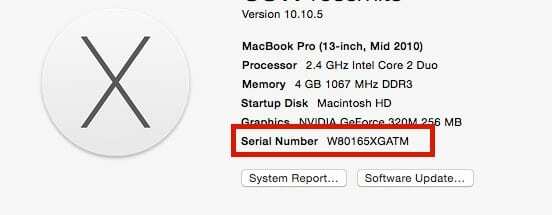
Serienummeret er også et kritisk aktiv, når det kommer til at spore service- og garantioplysningerne for den Macbook, du forsøger at købe. Hvis den bærbare computer er et par år gammel, er der stor sandsynlighed for, at den er dækket af garantien eller en Apple-plejeaftale. For at finde disse oplysninger, klik på tjek dækning hos Apple websted. Indtast serienummeret i indtastningsfeltet, bekræft, at den nuværende ejer har købt Mac'en via Apple. Hvis der er garanti tilbage på maskinen, viser den disse oplysninger her.
Hvis Mac'en har AppleCare-dækning, skal du bede ejeren om at overføre denne dækning til dig.
I de fleste tilfælde kan den oprindelige ejer overføre ejerskabet af Mac'ens AppleCare-plan. Men hvis den oprindelige ejer betaler for AppleCare-plan på månedsbasis, kan en månedsplan ikke overføres til et nyt Apple ID.
For mere information om overførsel af Apple Care-planer, se denne artikel: Sådan overføres en AppleCare+ plan til en ny enhed
Apple diagnostik og hardwaretest
Det næste trin er at udføre en hardwaretest på computeren. Apple Hardware Test (AHT) indeholder en række diagnostik, der bekræfter din computers hardware. Det er en fantastisk måde at udelukke et hardwareproblem, når du fejlfinder din computer. Sørg for, at du tilslutter vekselstrøm, når du kører Apple Diagnostics (også kaldet Apple Hardware Test) på en Mac-notebook.
Fjern eventuelle eksterne enheder såsom USB-drev osv. tilsluttet MacBook, før du udfører hardwaretesten. Hvis du kan, skal du sørge for at udføre udvidet test i modsætning til den nødvendige test, når du prøver AHT.

Batteritilstand
Dette er et andet vigtigt aspekt, som man bør grave lidt i, før man påtager sig den søde aftale. Udskiftning af batterier kan være en dyr affære. For at evaluere maskinens batteritilstand kan du klikke på Programmer > Hjælpeprogrammer > Systemoplysninger. På skærmen Systeminformation skal du klikke på "Power" og se efter tilstanden og cyklustællingen under Health Information. Sørg venligst for, at status siger Normal, og der er rigeligt antal tilbage på enheden. For eksempel er batteriet i dette tilfælde halvvejs gennem sin levetid. Du kan klikke på følgende Apple link der viser dig det maksimale antal battericyklusser baseret på forskellige Macbook-modeller. I denne 2010 Macbook Pro-model er det maksimale antal 1000 cyklusser, og vi er 429 cyklusser inde.
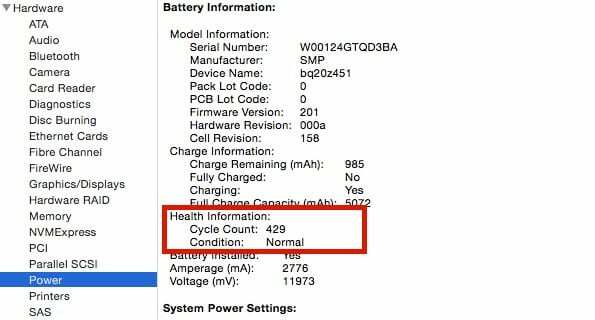
Et godt udskiftningsbatteri ville nemt give dig 50 $ plus lønomkostninger ved at udskifte det, hvis du ikke er forsigtig. Da vi taler hardware, er det også en god idé at sørge for, at computeren har mindst 8 GB RAM for en anstændig brugeroplevelse.
MacBook kamera
Den bedste måde at kontrollere, om kameraet på Macbook virker, er at åbne Photobooth på computeren. Du kan også bruge Facetime-appen til at se, om kameraet fungerer. Hvis du ser en meddelelse, der siger "Der er intet tilsluttet kamera", kan det indikere problemer med kameraenheden, og det skal muligvis udforskes.
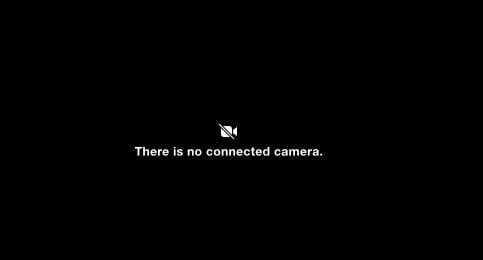
Lyd/lyd
En Macs lyd er et andet aspekt af enhedens hardware, som du bestemt bør tjekke ud. Sørg for, at ikke kun enhedens interne højttalere fungerer, men at hovedtelefonporten også fungerer. Tilslut et sæt hovedtelefoner, og test porten for at være sikker.

Nu hvor de grundlæggende hardwarefunktioner inklusive udseende, syn, hjerte og lyd er undersøgt, fokuserer de næste trin på nogle af enhedens softwareaspekter.
Køb af en brugt Macbook: Software
Det er vigtigt, at du sikrer dig, at sælgeren har fjernet sin iCloud-konto fra Macbook'en. Vær særlig opmærksom på Find min Mac funktion for at sikre, at den er blevet deaktiveret.
Mange brugere beskytter deres Macbook med et ekstra lag af sikkerhed ved hjælp af firmware-adgangskoden. Sørg for, at sælgeren har fjernet firmware-adgangskoden. Prøv at starte maskinen til gendannelseskommando r, for at kalde en firmwareadgangskode, hvis der er en tilknyttet computeren. Du kan finde yderligere detaljer omkring firmware-adgangskoden fra Apples hjemmeside.

Nulstilling af PRAM og NVRAM er altid et godt skridt, når du tester en ældre maskine. Nogle gange skal du muligvis lave en SMC-nulstilling, hvis der er mærkelige problemer med skærmens eller tastaturets baggrundsbelysning.
Hvor kan man købe en brugt MacBook
Apple Store er et godt sted at lede efter renoverede enheder til billige priser. Apple siger, at al dets renoverede hardware er testet og certificeret med en standard 1-års garanti. SquareTrade er en anden internetleverandør, der sælger garantier for Mac-produkter og andre elektroniske produkter. Du kan altid tjekke dem ud.

Den anden online forhandler med et stærkt ry i Mac-branchen er Powermax. Tjek deres hjemmeside ud for nogle gode tilbud. De har et ret anstændigt lager, når det kommer til brugte Macs og Macbooks. Der er også Mac Mall og Mac of All Trades. Vi har også prøvet Small Dog Electronics tidligere og kan lide deres kundeservice.
Craiglist eller lignende
Hvis du beslutter dig for at forfølge den aftale på Craigslist, skal du sørge for, at sælgeren er lokal, så du kan tjekke MacBook'ens tilstand, før du rent faktisk køber den. Og når prisen er for god til at være sand, er det sandsynligvis et fupnummer. Når du køber fra tredjepart, skal du som minimum ikke købe en Mac eller MacBook uden sælgeren giver dig klar dokumentation for ejerkæden, der går tilbage til originalen forhandler/køber.
Hvis du møder en sælger personligt og betaler kontant, ved denne person, at du har mange penge på lommen. Så vær smart og tag en ven (eller to) og mød på et offentligt sted. Gør ingen undtagelser. Hvis en sælger ikke vil møde dig på et offentligt sted, er det besvær nok. Gå væk, ingen løbsk og find en anden forhandler.

Derudover skal du være klar til at gå væk. Og stil en masse spørgsmål som – hvornår købte du det selv? Hvorfor sælger du det? Stil spørgsmål via e-mail, stil de SAMME spørgsmål via telefonen, og stil de SAMME spørgsmål personligt. Hvorfor? Hvis denne person lyver, vil de sandsynligvis have en anden historie, når det samme spørgsmål bliver stillet flere gange.
Hvis den person, der sælger, ikke vil give dig sit telefonnummer eller foreslå en betalingsmetode såsom Western Union, Paysafe eller Moneybookers, så træd let. Vi opfordrer dig også til at være forsigtig, hvis sælgeren er i et fremmed land. Ofte vil du finde e-mails, der tyder på, at sælgeren foreslår at bruge en tredjeparts forsendelsesservice. For eksempel "Interparcel vil levere Macbook'en til dig, modtage din betaling, og jeg modtager først betalingen for Macbook'en, når du har bedt dem om at gøre det. Jeg betaler fragten”. Den bedste handel er en, hvor du selv kan undersøge maskinen. For det andet bør din sourcing ske via velrenommerede online-leverandører, der har eksisteret i årevis.
Stol på din mavefornemmelse!
Hvis alt ikke stemmer korrekt, selvom prisen er fantastisk, så gå væk. Hvis det bare ikke føles rigtigt, så lad være med at købe det. Stol på dine egne instinkter.
Fik brugt MacBook, hvad med privatliv?
Hvis du gik videre og fandt et godt tilbud og sælger, og du nu har en ny til dig MacBook eller Mac, er næste trin at konfigurere den som din egen. Afhængigt af hvor du har købt det og hvem fra, skal du muligvis udføre nogle yderligere trin.
Hvis du er bekymret for, om sælgeren potentielt får nogen af dine personlige og private oplysninger, skal du udføre en Gendan fabriksindstillinger på din Mac, hvis det ikke allerede er gjort af sælgeren. Tjek dette ud artikel for dybdegående trin til, hvordan man gør det. Vi anbefaler stærkt, at du gør dette, hvis det ikke blev gennemført af sælgeren. Når du har nulstillet fabriksindstillingerne, skal du opgradere til den macOS- eller OS X-version, du ønsker.
Resumé
Vi håber, at henvisningerne i denne artikel fungerer som et godt udgangspunkt for dig at udforske, før du får dig selv det søde tilbud på en brugt Macbook. Og husk, at hvis sælgeren ikke kan give dig den originale kvittering eller emballagen til MacBook med serienummeret på, siger det meget om MacBook'ens tilstand.
Hvis du synes, at vi mangler nogle af de andre standardtests, er du velkommen til at dele det i kommentarerne nedenfor.

Sudz (SK) er besat af teknologi siden den tidlige ankomst af A/UX til Apple, og er ansvarlig for den redaktionelle ledelse af AppleToolBox. Han er baseret i Los Angeles, CA.
Sudz har specialiseret sig i at dække alt hvad angår macOS, efter at have gennemgået snesevis af OS X- og macOS-udviklinger gennem årene.
I et tidligere liv arbejdede Sudz med at hjælpe Fortune 100-virksomheder med deres ønsker om teknologi og forretningstransformation.